- Um den Windows-Ressourcenschutz zu lösen, konnte der Reparaturdienst nicht gestartet werden, müssen Sie den SFC-Scan aktivieren. Lesen Sie unsere Schritt-für-Schritt-Lösung unten, um das Problem zu lösen.
- Der Windows-Ressourcenschutz schützt neben kritischen Systemdateien auch Registrierungsschlüssel und Ordner. Alles dazu finden Sie in unserem Windows-Ressourcenschutz Thema.
- SFC (System File Checker) kann fehlende oder beschädigte Systemdateien reparieren. Lesen Sie unsere Anleitung zur Verwendung Windows-Dateiüberprüfung
- Wenn Sie andere Windows 10-Fehler festgestellt haben, sind wir für Sie da. Schauen Sie sich unsere an Windows 10 Fehler Hub.

XINSTALLIEREN SIE, INDEM SIE AUF DIE DOWNLOAD-DATEI KLICKEN
Diese Software repariert häufige Computerfehler, schützt Sie vor Dateiverlust, Malware und Hardwarefehlern und optimiert Ihren PC für maximale Leistung. Beheben Sie PC-Probleme und entfernen Sie Viren jetzt in 3 einfachen Schritten:
- Laden Sie das Restoro PC-Reparaturtool herunter das kommt mit patentierten Technologien (Patent vorhanden Hier).
- Klicken Scan starten um Windows-Probleme zu finden, die PC-Probleme verursachen könnten.
- Klicken Alles reparieren um Probleme zu beheben, die die Sicherheit und Leistung Ihres Computers beeinträchtigen.
- Restoro wurde heruntergeladen von 0 Leser in diesem Monat.
Windows 10 ist eines der stabilsten, sichersten und reibungslosesten Betriebssysteme, das von Microsoft entwickelt und veröffentlicht wurde.
Da wir jedoch über eine riesige Plattform diskutieren, die sich immer in der Entwicklungsphase befindet, sind Verbesserungen immer willkommen.
Aber manchmal werden diese Verbesserungen nicht so schnell eingeführt, wie wir möchten. Aus diesem Grund entscheiden sich viele Nutzer dafür, die Sache selbst in die Hand zu nehmen.
Daher versuchen wir, integrierte Einstellungen und Funktionen zu optimieren, indem wir Apps von Drittanbietern verwenden oder Prozesse herunterladen und flashen, die nicht von Microsoft veröffentlicht wurden.
In jedem Fall können wir am Ende Dinge durcheinander bringen – wir können interne Dateien beschädigen, die von uns verwendeten Apps können das beschädigte Standardregistrierung, oder wer weiß, vielleicht wird etwas Wesentliches einfach gelöscht.
Daher treten Probleme auf und wir müssen den perfekten Weg finden, sie zu beheben.
Normalerweise ist der erste Fehlerbehebungsprozess, den wir anwenden, der Systemdatei-Überprüfung oder sfc.exe. Dies ist ein Dienst, der standardmäßig im Windows Core Center im Ordner C: WindowsSystem32 enthalten ist.
Das Dienstprogramm führt einen Scanprozess durch, der nach sucht beschädigte Windows-Systemdateien.
SFC (System File Checker) repariert auch Beschädigungen oder systembezogene Fehler und kann ein Windows Restore Protection (WRP)-Paket wiederherstellen, durch das Ihr Windows 10-Gerät nicht mehr ordnungsgemäß ausgeführt werden kann.
Gut, also sollte jetzt alles glasklar sein. Aber was soll man tun, wenn die SFC-Scan funktioniert nicht?
In den meisten Situationen, wenn Windows Modules Installer nicht aktiviert ist, wird das SFC-Dienstprogramm den Systemscan nicht abschließen, sodass Sie die impliziten Fehlfunktionen nicht beheben können.
Windows Modules Installer ist ein dedizierter Dienst, der ebenfalls in der Windows-Software vorinstalliert ist; Dieser Dienst muss auf WRP-Dateien und Registrierungseinträge zugreifen, wenn der SFC-Scan initiiert wird.
Nun, es ist offensichtlich, dass Sie eine Warnmeldung oder einen Fehler erhalten, wenn der Dienst deaktiviert ist Der Windows-Ressourcenschutz konnte den Reparaturdienst nicht starten.
Sie sollten jetzt verstehen, wie der SFC-Scan funktioniert und warum Sie die erhalten Der Windows-Ressourcenschutz konnte den Reparaturdienst nicht starten Windows 10-Fehler.
Und basierend auf der obigen Erklärung können die Probleme leicht behoben werden, indem der Windows Modules Installer aktiviert wird. Hier erfahren Sie, wie Sie diese Lösung erreichen können.
Wie behebe ich den Windows-Ressourcenschutzfehler?
- Schalten Sie Ihren Windows 10-Computer ein.
- Drücken Sie auf dem Desktop die Win+R Tastaturtasten, um das Run-Feld zu bringen.
- Dort eintragen: services.msc und klicken Sie auf OK.

- Der Dienstleistungen Fenster wird nun angezeigt. Von dort müssen Sie auf doppelklicken Installer für Windows-Module.
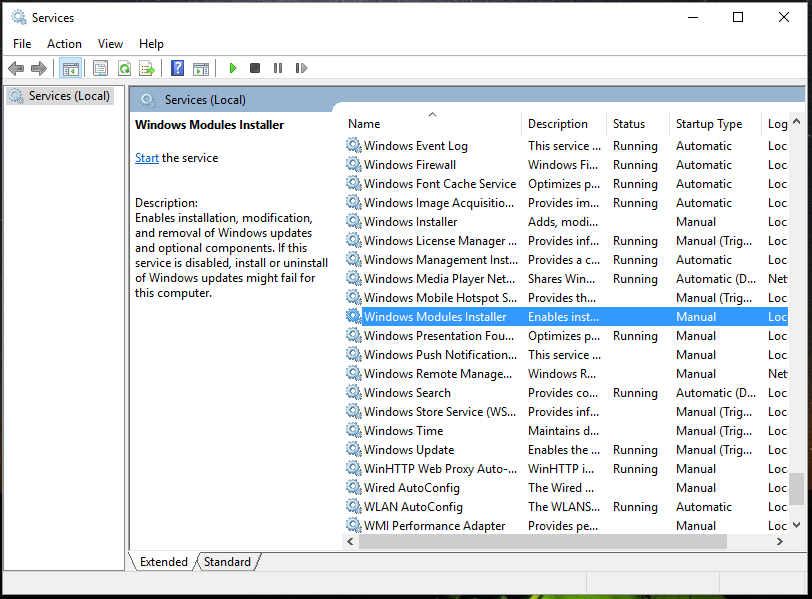
- Die allgemeine Einstellungen Panel wird gestartet. Wechseln Sie von dort zu Allgemein Tab.
- Der Starttyp muss auf eingestellt sein Handbuch. Falls abweichend, ändern Sie die Einstellung entsprechend.
- Klicken Sie auf OK und dann Übernehmen Sie die Einstellungen.
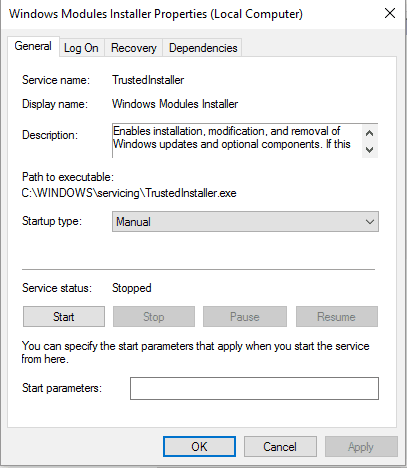
- Sie können das Service-Fenster jetzt schließen.
- Öffnen Sie ein erhöhtes cmd-Fenster: launch Taskmanager (Strg+Alt+Entf), klicken Sie auf Datei, wählen Sie Neue Aufgabe ausführen und geben Sie „cmd“ ein. Hinweis: Stellen Sie sicher ‘Erstellen Sie diese Aufgabe mit Administratorrechten’ markiert ist und drücken Sie dann OK.
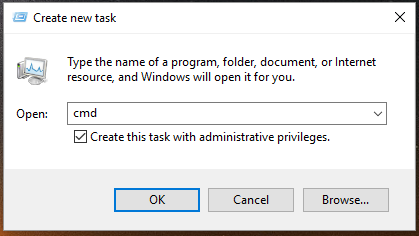
- Geben Sie im cmd-Fenster ein sc config trustedinstaller start=Demand und drücken Sie die Eingabetaste.
- Geben Sie danach ein net Start TrustedInstaller und drücken Sie die Eingabetaste.
- Erledigt.
Nachdem Sie die obigen Schritte ausgeführt haben, sollten Sie in der Lage sein, den SFC-Scan zu starten.
Der Fehler „Windows-Ressourcenschutz konnte den Reparaturdienst nicht starten“ sollte behoben werden, damit Sie Ihre Fehlerbehebungsinitiative fortsetzen können.
Um den Scan zu starten, starten Sie einfach das Eingabeaufforderungsfenster mit erhöhten Rechten erneut und geben Sie es ein sfc /scannen (zwischen sfc und „/“ steht ein Leerzeichen).
Notiz: Abhängig von den Problemen oder Ihrer eigenen Windows 10-Konfiguration kann dieser Scan eine Weile dauern; Erledigen Sie einfach Ihre Arbeit, während der Prozess läuft.
Wenn Sie Fragen haben oder weitere Informationen zu dem gerade erläuterten Prozess benötigen, zögern Sie nicht, uns über das Kommentarfeld unten zu kontaktieren.
- Wie starte ich im abgesicherten Modus?
Sie müssen die Wiederherstellungsoption von Update & Sicherheit verwenden. Wenn Sie Ihren Computer nicht im abgesicherten Modus starten können, verwenden Sie unseren umfassende Anleitung, um das zu beheben.
Haben Sie immer noch Probleme? Beheben Sie sie mit diesem Tool:
GESPONSERT
Wenn die obigen Ratschläge Ihr Problem nicht gelöst haben, können auf Ihrem PC tiefere Windows-Probleme auftreten. Wir empfehlen Herunterladen dieses PC-Reparatur-Tools (auf TrustPilot.com als „Großartig“ bewertet), um sie einfach anzusprechen. Klicken Sie nach der Installation einfach auf die Scan starten Taste und drücken Sie dann auf Alles reparieren.


![OneDrive-Statussymbole fehlen [Sync, Overlay, Cloud]](/f/0166f855bbb3e6d551c1837912ebb1c1.jpg?width=300&height=460)